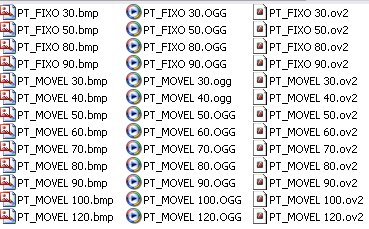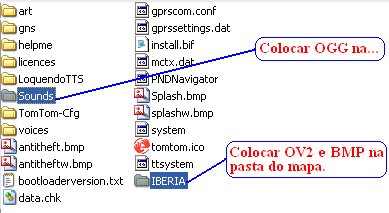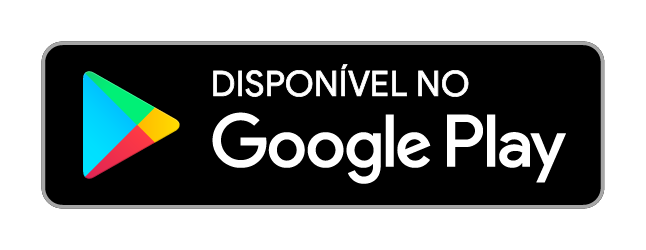Instalar Radares no seu TomTom - Navcore v7 a v9.
Instalar Radares no seu TomTom - Navcore v7 a v9.
- Júlio_Rocha
-
 Autor do tópico
Autor do tópico
- Desligado
-
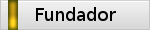
Menos
Mais
11 Set. 2013 22:11 - 19 Set. 2014 02:48 #1
por Júlio_Rocha
Facebook page: fb.com/radaresdeportugaloficial
Facebook group: fb.com/groups/radaresdeportugal/
Twitter: twitter.com/radaresdeportug
App Android: bit.ly/2P3AJbd
App WEB: temporeal.radaresdeportugal.pt
Júlio_Rocha criou o tópico: Instalar Radares no seu TomTom - Navcore v7 a v9.
Como integrar a Base de Dados de Radares no seu TomTom!
ATENÇÃO, devido às imagens estarem alojadas num servidor externo, é possível que, em certos momentos, algumas não abram.
Para integrar a Base de Dados num aparelho TomTom fazer como se indica:
Descarregar no site radaresdeportugal.pt do ficheiro ZIP da Base de Dados (ficheiros .OV2 > PT_FIXO XXX -são 13 ) e extrair para uma pasta à nossa escolha no PC.
No separador Área de Downloads, categoria *Icons/Vozes > Radares, descarregar os avisos (Visuais e Sonoros) que queremos (ficheiros .BMP > PT_FIXO XXX - são 13) e extrair para a tal pasta no PC, onde anteriormente extraímos a BD dos Radares.
*Para equipamentos com ecrã widescreen escolher os avisos Visuais 32x32.
Escolher os avisos Sonoros que desejamos (ficheiros .OGG - são 13) e extrair agora para uma pasta à parte, por exemplo, "Sounds", no nosso PC.
Ficamos então com uma pasta no nosso computador, que contem os OV2 (radares), os BMP (icons) e os OGG (sons).
Agora com o dispositivo ligado ao computador como Unidade Amovível, vamos ao Cartão de Memória, ou Memória Interna, localizamos o nosso mapa e abrimos essa pasta (ex: Iberia).
Para dentro da pasta do mapa copiamos apenas os ficheiros .OV2 e os .BMP (sempre aos pares 13 .OV2 mais 13 .BMP ).
Na pasta SOUNDS colocamos os ficheiros 13 ficheiros .OGG
Resumindo, os ficheiros com extensão BMP e OV2 (c/ o mesmo nome) deverão ficar dentro da pasta do mapa e os ficheiros OGG dentro da pasta Sounds.
Chegou o momento da Configuração no dispositivo! Inicio > Alterar Preferências > Mostrar PI no mapa > colocar o visto nos PI's que nos interessam (neste caso dos Radares Fixos e Móveis)
Depois disto, vamos novamente a: Inicio > Alterar Preferências > Gerir PI's >
Avisar da Proximidade > Selecionar os PI's que queremos... (atualmente 13 categorias)
Neste ponto só falta definir a distância a que queremos ser avisados e basta, para isso, dar um clique no PI, escolher em metros... (Radares de Velocidade superiores a 70 deverá colocar a distância de Alerta igual ou superior a 500 metros.)
... e seleccionar o respetivo Aviso Sonoro.
Não marcar a seguinte caixa. Se a marcar, só é alertado se planear um percurso. Conclua, apenas.
E o Vosso aparelho está pronto a levar-Vos em segurança.
NOTA: Sempre que surja nova atualização de Radares, basta substituir os OV2 dentro da pasta do mapa!
----
Tutorial elaborado pela equipa do radaresdeportugal.pt
ATENÇÃO, devido às imagens estarem alojadas num servidor externo, é possível que, em certos momentos, algumas não abram.
Para integrar a Base de Dados num aparelho TomTom fazer como se indica:
Descarregar no site radaresdeportugal.pt do ficheiro ZIP da Base de Dados (ficheiros .OV2 > PT_FIXO XXX -são 13 ) e extrair para uma pasta à nossa escolha no PC.
No separador Área de Downloads, categoria *Icons/Vozes > Radares, descarregar os avisos (Visuais e Sonoros) que queremos (ficheiros .BMP > PT_FIXO XXX - são 13) e extrair para a tal pasta no PC, onde anteriormente extraímos a BD dos Radares.
*Para equipamentos com ecrã widescreen escolher os avisos Visuais 32x32.
Escolher os avisos Sonoros que desejamos (ficheiros .OGG - são 13) e extrair agora para uma pasta à parte, por exemplo, "Sounds", no nosso PC.
Ficamos então com uma pasta no nosso computador, que contem os OV2 (radares), os BMP (icons) e os OGG (sons).
Agora com o dispositivo ligado ao computador como Unidade Amovível, vamos ao Cartão de Memória, ou Memória Interna, localizamos o nosso mapa e abrimos essa pasta (ex: Iberia).
Para dentro da pasta do mapa copiamos apenas os ficheiros .OV2 e os .BMP (sempre aos pares 13 .OV2 mais 13 .BMP ).
Na pasta SOUNDS colocamos os ficheiros 13 ficheiros .OGG
Resumindo, os ficheiros com extensão BMP e OV2 (c/ o mesmo nome) deverão ficar dentro da pasta do mapa e os ficheiros OGG dentro da pasta Sounds.
Chegou o momento da Configuração no dispositivo! Inicio > Alterar Preferências > Mostrar PI no mapa > colocar o visto nos PI's que nos interessam (neste caso dos Radares Fixos e Móveis)
Depois disto, vamos novamente a: Inicio > Alterar Preferências > Gerir PI's >
Avisar da Proximidade > Selecionar os PI's que queremos... (atualmente 13 categorias)
Neste ponto só falta definir a distância a que queremos ser avisados e basta, para isso, dar um clique no PI, escolher em metros... (Radares de Velocidade superiores a 70 deverá colocar a distância de Alerta igual ou superior a 500 metros.)
... e seleccionar o respetivo Aviso Sonoro.
Não marcar a seguinte caixa. Se a marcar, só é alertado se planear um percurso. Conclua, apenas.
E o Vosso aparelho está pronto a levar-Vos em segurança.
NOTA: Sempre que surja nova atualização de Radares, basta substituir os OV2 dentro da pasta do mapa!
----
Tutorial elaborado pela equipa do radaresdeportugal.pt
Facebook page: fb.com/radaresdeportugaloficial
Facebook group: fb.com/groups/radaresdeportugal/
Twitter: twitter.com/radaresdeportug
App Android: bit.ly/2P3AJbd
App WEB: temporeal.radaresdeportugal.pt
Última Edição: 19 Set. 2014 02:48 por Júlio_Rocha.
Os seguintes utilizadores Agradeceram: Gard3n, Rendeiro, joani, Fox34, Cañonero, rubenpereirapt, ZEDFlorais_2889, silvestre, matoribas, orzef e este utilizador tem ainda 17 outros agradecimentos
Por favor Autenticar ou Criar uma conta para se juntar à conversa.
- Olimpiacos1
-
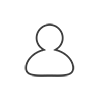
- Desligado
- Iniciado
-

Menos
Mais
- Mensagens: 1
- Obrigado recebido 2
03 Out. 2013 11:49 #2
por Olimpiacos1
Olimpiacos1 respondeu ao tópico Instalar Radares no seu TomTom - Navcore v7 a v9.
Olá bom dia, este método serve para o Tom Tom versão 1.2 para android com mapas europa v910.4892 ?
Obrigado
Obrigado
Os seguintes utilizadores Agradeceram: Ganadeiro, jlourenco
Por favor Autenticar ou Criar uma conta para se juntar à conversa.
- tutas
-

- Desligado
-
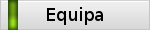
03 Out. 2013 19:58 #3
por tutas
Links úteis:
Grupo no Facebook
Pontos de Interesse
tutas respondeu ao tópico Instalar Radares no seu TomTom - Navcore v7 a v9.
Boas, da última vez que soube algo da aplicação da TomTom para Android, ainda não dava para colocar os alertas dos radares mas pode ser que alguém lhe possa confirmar isso melhor que eu.
Links úteis:
Grupo no Facebook
Pontos de Interesse
Os seguintes utilizadores Agradeceram: Olimpiacos1
Por favor Autenticar ou Criar uma conta para se juntar à conversa.
- Fox34
-
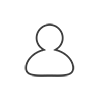
- Desligado
- Iniciado
-

Menos
Mais
- Mensagens: 2
- Obrigado recebido 0
12 Out. 2013 01:51 #4
por Fox34
Fox34 respondeu ao tópico Instalar Radares no seu TomTom - Navcore v7 a v9.
Wow... Obrigado.
Mas onde posso fazer o download dos ficheiros?
Mas onde posso fazer o download dos ficheiros?
Por favor Autenticar ou Criar uma conta para se juntar à conversa.
- tutas
-

- Desligado
-
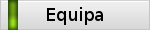
12 Out. 2013 01:59 #5
por tutas
Links úteis:
Grupo no Facebook
Pontos de Interesse
tutas respondeu ao tópico Instalar Radares no seu TomTom - Navcore v7 a v9.
Boas, pode fazer download dos ficheiros aqui
radaresdeportugal.pt/site/bases-de-dados-pdi
Links úteis:
Grupo no Facebook
Pontos de Interesse
Os seguintes utilizadores Agradeceram: mig28
Por favor Autenticar ou Criar uma conta para se juntar à conversa.
- Fox34
-
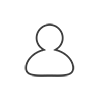
- Desligado
- Iniciado
-

Menos
Mais
- Mensagens: 2
- Obrigado recebido 0
12 Out. 2013 02:16 - 12 Out. 2013 02:24 #6
por Fox34
Fox34 respondeu ao tópico Instalar Radares no seu TomTom - Navcore v7 a v9.
Obrigado amigo tutas.
So consigo encontrar files .ov2 e .ogg.
Onde param os .BMP ???
Cumprimentos
PS. Este tótó já encontrou. Coisas de iniciados.
Obrigado na mesma &
Obrigado ao Forum
So consigo encontrar files .ov2 e .ogg.
Onde param os .BMP ???
Cumprimentos
PS. Este tótó já encontrou. Coisas de iniciados.
Obrigado na mesma &
Obrigado ao Forum
Última Edição: 12 Out. 2013 02:24 por Fox34. Motivo: já encontrei...
Por favor Autenticar ou Criar uma conta para se juntar à conversa.
Moderadores: filipe
Tempo para criar a página: 0.346 segundos
|
2005 |
2009 |
2013 |
2014 |